品牌型号:联想异能者 Co50-b
系统:win10 1909 64位企业版
软件版本:Adobe Photoshop 2020
部分用户可能电脑型号不一样,但系统版本一致都适合该方法。
ps实现放大图片保持清晰度?下面一起来了解一下。
1、打开ps,导入素材,ctrl+j复制图层

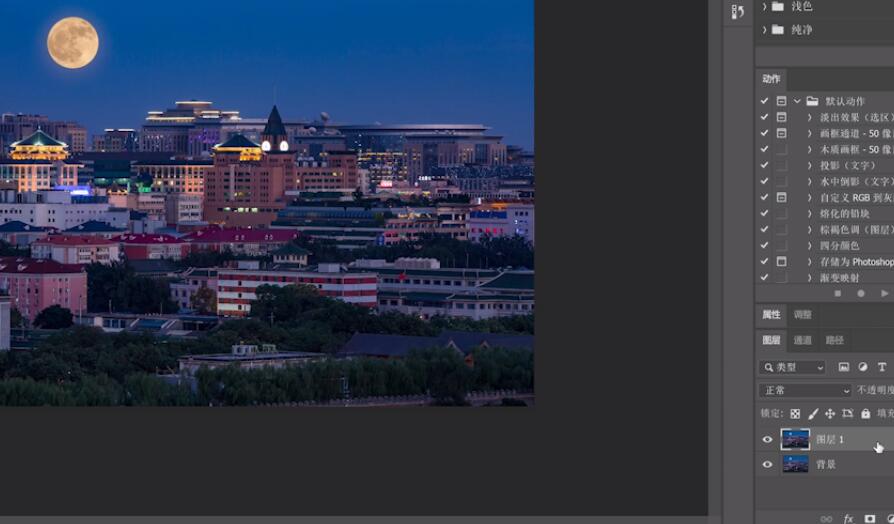
2、ctrl+k调出首选项,点击技术预览,勾选启用保留细节2.0放大,点击确定
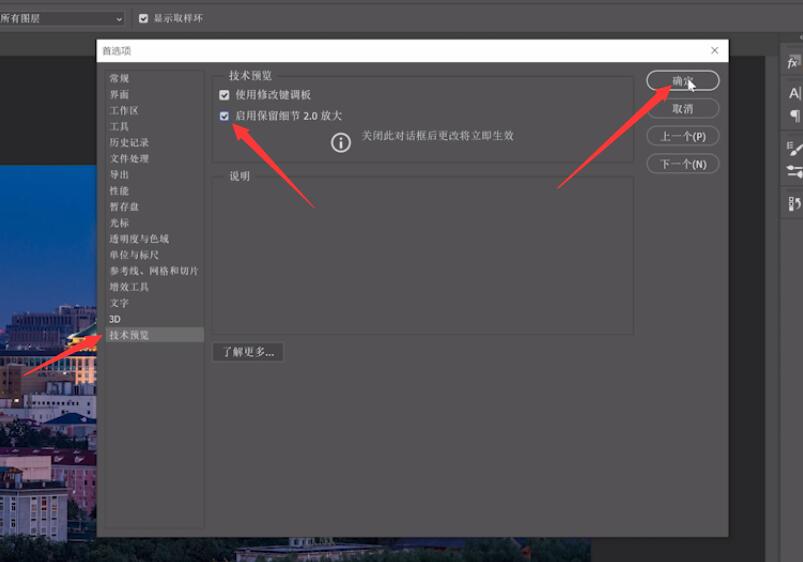
3、按alt+ctrl+i打开图像大小,重新采样选择保留细节2.0,将像素换成百分比,再将宽度设置为400,减少杂色为11,点击确定即可
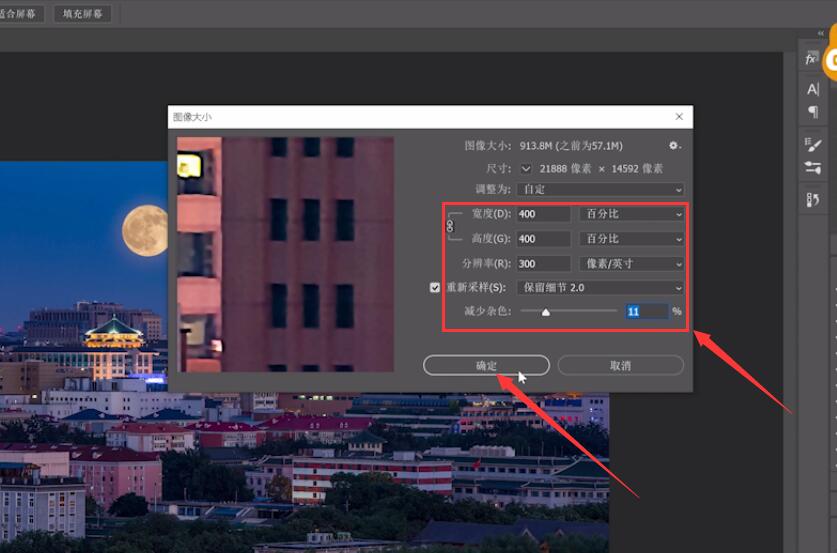
总结:
ps导入素材复制图层
调出首选项并设置参数
打开图像大小设置参数






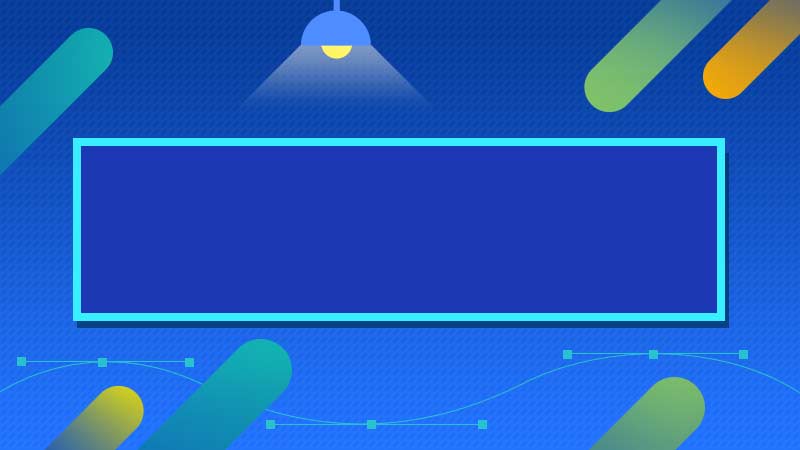


全部回复
